3 enkle måter å ta et skjermbilde på i Minecraft (2024)
Mens du spiller Minecraft, kan du ofte ha behov for å ta et skjermbilde i Minecraft for å vise ditt tilpassede Minecraft-kart. Vet du hvordan ta et skjermbilde i Minecraft?
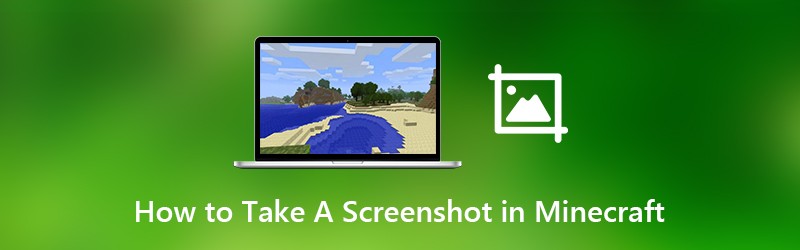
Egentlig er det ganske enkelt å skjermbilde i Minecraft spill. Minecraft har en innebygd skjermdumpfunksjon for å ta skjermbilder av høy kvalitet. Her i dette innlegget vil vi vise deg 3 enkle måter å ta et skjermbilde i Minecraft.

Del 1. Grunnleggende måte å ta et skjermbilde i Minecraft
På grunn av mangel på en ekte mus kan du føle deg vanskelig å ta et skjermbilde i Minecraft. Faktisk kan du enkelt skjermbilde i Minecraft med den innebygde skjermbildefunksjonen.
For å ta et skjermbilde i Minecraft, kan du bare trykke på F2 tasten på tastaturet.
Hvis du vil fjerne armen, musen og baren og så videre, kan du først trykke på F1 og trykk deretter på F2 nøkkel til skjermbilde i Minecraft.
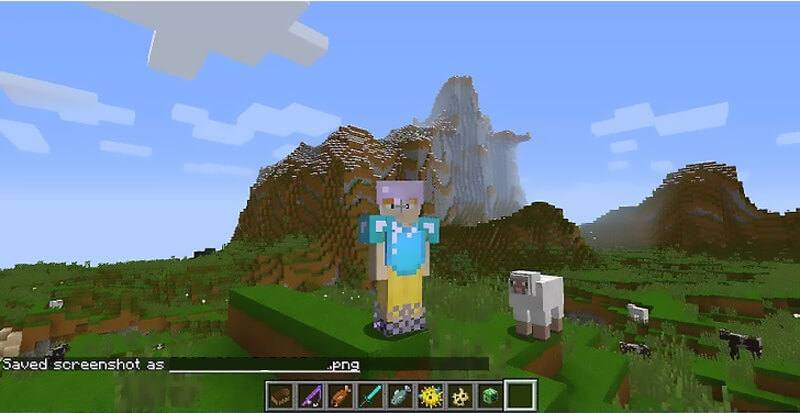
Etter at du har trykket på F1, har du lov til å plassere kameraet. Trykk deretter F5 to ganger for å få en oversikt over avataren din, eller trykk F10 for å låse den på plass. Nå kan du trykke på F2-tasten, og du vil se noen ord dukker opp Lagret skjermbilde som xxx.
Del 2. Hvordan skjermbilde i Minecraft med PrtSc
Hvis du ikke kan ta et skjermbilde i Minecraft med den første metoden, kan du slå til PrtScn-metoden for å skjerme i Minecraft.
PrtScn (utskriftsskjerm) tasten på tastaturet tilbyr en enkel måte å ta et skjermbilde av dataskjermen og lagre den som en fil. Denne utskriftsskjermen kan være merket som PrtScn, PrntScrn, Print Scr, eller noe lignende på tastaturet. Det settes vanligvis mellom F12 og Scroll Lock. Eller du kan finne den mellom Alt og Ctrl.
Når du har behov for å ta et skjermbilde i Minecraft, kan du bare trykke på PrtScn tasten, og åpne deretter Paint eller Adobe PhotoShop og lim inn skjermbildet på utklippstavlen. Etter det kan du enkelt lagre den som en bildefil.
Del 3. Hvordan ta et skjermbilde på Xbox 360 Minecraft
Hvis du spiller Minecraft med Xbox 360 og vil skjermbilde Minecraft-kartene dine, må du koble Xbox 360-videospillkonsollen til datamaskinen, og deretter stole på et pålitelig skjermbildeverktøy for å ta Minecraft skjermbilder.
Her anbefaler vi sterkt et gratis og allsidig skjermdumpverktøy, Skjermopptaker. Den er spesielt designet for å fange dataskjermen med høy kvalitet. Det gir deg en enkel måte å ta et skjermbilde i Minecraft og lagre det i hvilket som helst populært bildeformat som JPG, PNG, HEIC og mer.
- Ta et skjermbilde i Minecraft med høy bildekvalitet.
- Skjermbilde i Minecraft med full skjerm eller tilpasset område.
- Ta Minecraft-skjermbilde og lagre det i hvilket som helst bildeformat som JPG, PNG og mer.
- Kraftige redigeringsfunksjoner for å redigere Minecraft-skjermbilde og legge til forskjellige elementer i den.
- Ta opp onlinevideoer, 2D / 3D-spill, webkamera, video / lydchatter, musikk og mer.

Trinn 1. Først kan du klikke på nedlastingsknappen ovenfor for å installere og kjøre denne gratis Minecraft-skjermbildeprogrammet på datamaskinen din. Hvis du vil skjermbilde i Minecraft på Mac, må du laste ned Mac-versjonen. Velg Skjermopptak funksjonen når du går inn i dette skjermbildeprogrammet. Skjermbildefunksjonen er helt gratis.

Steg 2. Etter at du har valgt Screen Capture-funksjonen, kan du se et popup-vindu vises. I løpet av dette trinnet kan du fritt fange en rektangulær skjerm ved å dra musen. Eller du kan velge å ta et skjermbilde i full skjerm eller et tilpasset vindu som du vil.

Trinn 3. Når du tar et skjermbilde i Minecraft, har du lov til å redigere det. Du tilbys mange redigeringsalternativer. For eksempel kan du fritt tegne et rektangel, pil eller linje på Minecraft-skjermbildet, eller legge til noen elementer i det.

Trinn 4. Etter redigering kan du klikke på Lagre -knappen nederst i høyre hjørne av skjermbildevinduet for å lagre Minecraft-skjermbildet. Du kan lagre den i JPG / JPEG, PNG, BMP, GIF eller TIFF format basert på innstillingen din. Foruten skjermbildet, lar det deg også ta opp Minecraft-spillvideoer med høy kvalitet.
Del 4. Vanlige spørsmål om hvordan du skjermbilder på Firefox
Spørsmål 1. Hvordan finner du Minecraft skjermbilder?
Etter å ha tatt et skjermbilde i Minecraft med den første metoden, vet du kanskje ikke hvor det fangede bildet er lagret. Minecraft-skjermbildene lagres i skjermbildemappen som PNG-filer. Du kan sjekke .png-filen med et navneformat basert på gjeldende dato og klokkeslett for å finne Minecraft-skjermbildet.
Spørsmål 2. Hvorfor tar jeg et skjermbilde på Minecraft og det er svart?
Når du tar et skjermbilde på Minecraft med åpent program, er det mer sannsynlig at du får et svart bilde. I så fall kan du velge gratis skjermopptak verktøyet vi anbefalte å ta skjermbildet igjen på datamaskinen din.
Spørsmål 3. Hvordan finner jeg Minecraft-skjermbildene mine på en Mac?
Du kan enkelt finne Minecraft skjermbilder i Skjermbilder-mappen på Windows-datamaskinen. Men hvis du bruker en Mac, bør du trykke på Command + Shift + G og deretter skrive inn ~ / Bibliotek / Søknadsstøtte / minecraft for å få tilgang til Minecraft-mappen. Her finner du en skjermbilder mappe. Og du har tilgang til alle Minecraft skjermbilder der inne.
Konklusjon
Vi har hovedsakelig snakket om hvordan ta et skjermbilde i Minecraft i dette innlegget. Vi har delt 3 enkle løsninger for å hjelpe deg med skjermbilde i Minecraft. Hvis du har andre spørsmål om Minecraft-skjermbildet, kan du legge igjen en melding i kommentardelen.


